Windows verkenner is de standaard bestandsbeheer app in Windows 11 of 10. Het is het meest bekende bestandsbeheer dat bij Windows wordt geleverd, waardoor het gemakkelijker te gebruiken is dan andere bestandsbeheerders, maar het beperkt ook de functionaliteit ervan.
De functionaliteit van de Windows verkenner is enigszins beperkt. Het kan worden gebruikt om bestanden te bekijken, de inhoud van mappen te bekijken, bestanden en mappen te wijzigen. Echter, het nadeel is dat dit beperkt is tot één bestand op map. Als u veel met bepaalde bestanden werkt, dan is meer functionaliteit soms nodig en Windows verkenner heeft deze functionaliteit mogelijk niet.
Een alternatief voor de Windows verkenner biedt vaak extra functies. Denk hierbij aan geavanceerd zoeken, tabbladen, scripting mogelijkheden, extra toetsencombinaties, werken met meerdere bestanden tegelijk, netwerk- of cloudverbindingen, betere en vooral duidelijkere bestandsnavigatie etc.
In dit artikel heb ik een lijst samengesteld met de beste alternatieven voor de Windows verkenner. Deze lijst bevat gratis en betaalde alternatieven.
Dit zijn de beste alternatieven voor de Windows verkenner
Total commander
Total Commander is een alternatieve bestandsverkenner voor de Windows verkenner. Het is ontwikkeld door het Duitse softwarebedrijf Ghisler Software. Het is een zeer populaire app voor Windows 11 of 10 gebruikers, en bestaat al sinds 1993.
Total Commander is een bestandsverkenner met twee panelen waarmee u kunt navigeren en bestanden en mappen op uw computer kunt beheren. Het biedt een breed scala aan functies, zoals het hernoemen van meerdere bestanden tegelijk, archiveren, kopiëren, verplaatsen, verwijderen en zoeken. Het ondersteunt ook een groot aantal bestandsformaten, waaronder ZIP, RAR, 7-Zip en meer.
Total Commander biedt ook een groot aantal aanpassingsmogelijkheden. U kunt het uiterlijk van de interface aanpassen, evenals de sneltoetsen en muisacties. Daarnaast kunt u ook externe tools en plug-ins aan de software toevoegen, zodat deze de mogelijkheden binnen Total Commander kunnen uitbreiden.
Qua bestandsbeveiliging biedt Total Commander een beveiligde FTP-verbinding en ook ondersteuning voor bestandscodering. Ook kunt u bestanden en mappen met een wachtwoord beveiligen en het hele programma met een wachtwoord beveiligen.
Over het geheel genomen is Total Commander een uitstekend programma voor bestandsbeheer en bestandsverkenner voor Windows gebruikers. Total Commander is niet gratis. Deze app biedt een shareware licentie die één maand gratis is te gebruiken, hierna moet een licentie worden aangekocht.
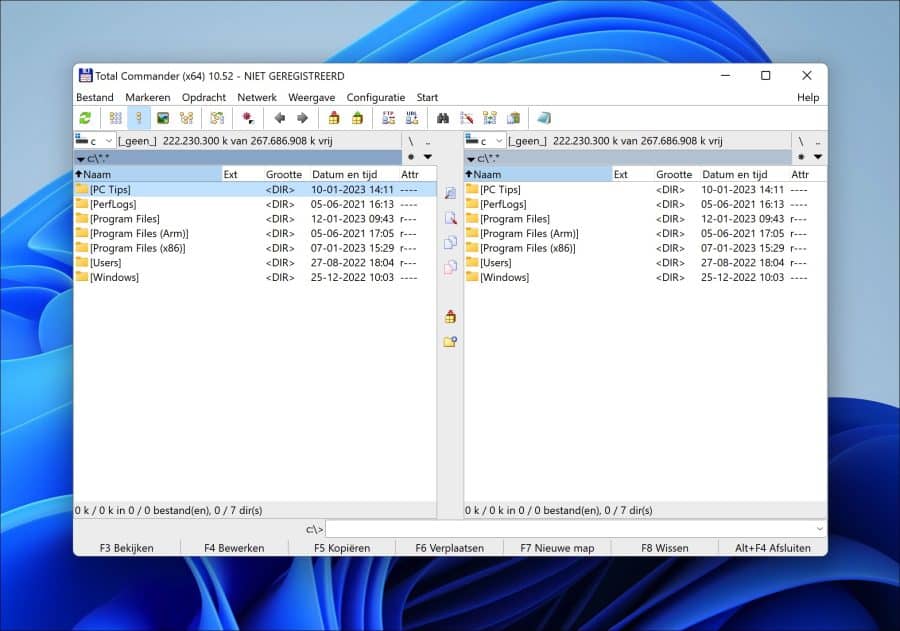
Lees meer over Total Commander.
Free Commander
Free Commander is een bestandsverkenner voor Windows 11 of 10 die als alternatief kan worden gebruikt voor de Windows verkenner. Het is een gratis bestandsbeheerder die een gebruikersinterface met twee panelen biedt voor efficiënter bestandsbeheer, het lijkt op Total Commander.
Met de twee panelen kunt u twee verschillende mappen tegelijk openen en de inhoud van elke map naast elkaar vergelijken. U kunt ook met één klik bestanden verplaatsen en kopiëren tussen de twee panelen.
Met Free Commander kunt u het uiterlijk aanpassen via verschillende functies en instellingen. Met Free Commander kunt u de werkbalk aanpassen, verschillende kleurenschema’s kiezen, sneltoetsen toewijzen en meer. Het bevat ook een zoekfunctie waarmee u kunt zoeken naar bestanden of mappen binnen het venster van Free Commander.
Free Commander bevat ook een bestandssynchronisatie functie, waarmee u de inhoud van twee verschillende mappen kunnen synchroniseren. Dit is vooral handig voor het maken van back-ups van bestanden of het overbrengen van informatie tussen computers. Free Commander heeft ook een functie waarmee u bestandskenmerken kunt bekijken en wijzigen, zoals datum/tijdstempels en machtigingen.
Free Commander is een geweldig gratis alternatief voor Total Commander of de Windows verkenner, dat een krachtiger en aanpasbaarder bestandsbeheer biedt. Het is licht, snel en gemakkelijk te gebruiken. Het ondersteunt een groot aantal bestandsformaten, waaronder archieven, afbeeldingen, audio en video.
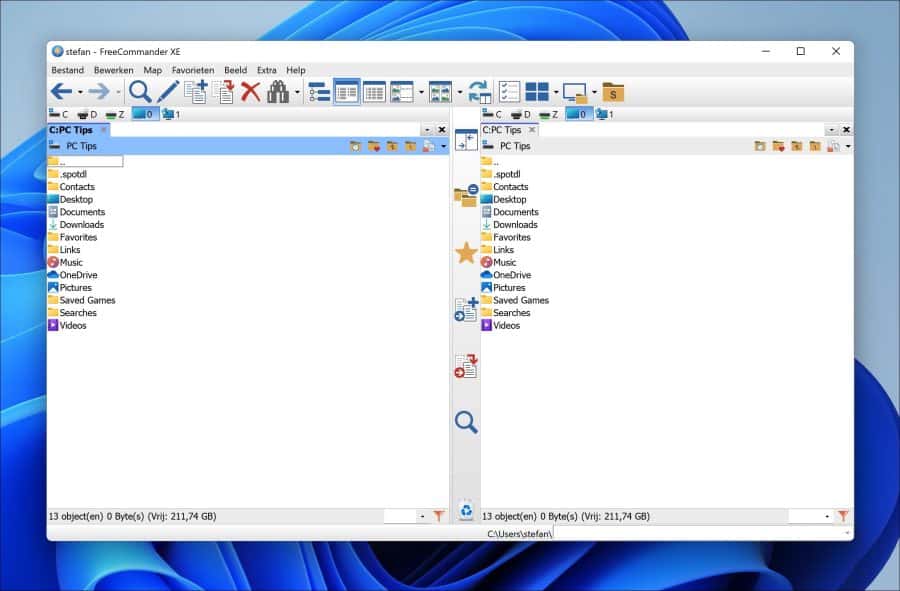
Lees meer over Free Commander.
Q-Dir (Quad Explorer)
Q-Dir (of Quad Explorer) is een bestandsverkenner voor Windows 11 of 10. Het is een gratis en portable software, dat betekent dat volledige installatie niet nodig is.
De app Q-Dir is ontworpen om een snel en gebruiksvriendelijk hulpmiddel te zijn, waardoor het gemakkelijker wordt om te navigeren en uw bestanden en mappen te beheren. Dit kan in deze app via vier verschillende panelen.
De vier panelen kunnen op elke gewenste manier worden ingedeeld, en u kunt er ook bestanden tussen kopiëren, verplaatsen en verwijderen. Dit maakt het beheren van bestanden veel gemakkelijker en efficiënter dan met bijvoorbeeld de Windows verkenner.
Een andere geweldige functie van Q-Dir is de ondersteuning voor drag-and-drop functionaliteit. U kunt bestanden van de ene map naar de andere slepen of ze naar een apart venster slepen voor verdere bewerking. Dit maakt het veel gemakkelijker om snel bestanden tussen mappen te verplaatsen of te kopiëren. Het ondersteunt ook meerdere bestandsformaten, zodat u verschillende bestanden kunt openen en bewerken.
Daarnaast ondersteunt Q-Dir bladeren met tabbladen, zodat u meerdere mappen in hetzelfde venster kunt openen. Het heeft ook een voorbeeldvenster waarmee u de inhoud van een bestand kunt bekijken zonder het te openen. En het ondersteunt virtuele mappen, waarin veelgebruikte bestanden en mappen kunnen worden opgeslagen.
Al met al is Q-Dir een prima alternatief voor de Windows verkenner. Het is snel, gebruiksvriendelijk, en heeft een aantal functies die het veel gemakkelijker maken om uw bestanden en mappen te beheren en te navigeren. Q-Dir is verder beschikbaar in de Nederlandse taal. Als uw Windows installatie Nederlands is, dan zal Q-Dir ook in het Nederlands worden geïnstalleerd.
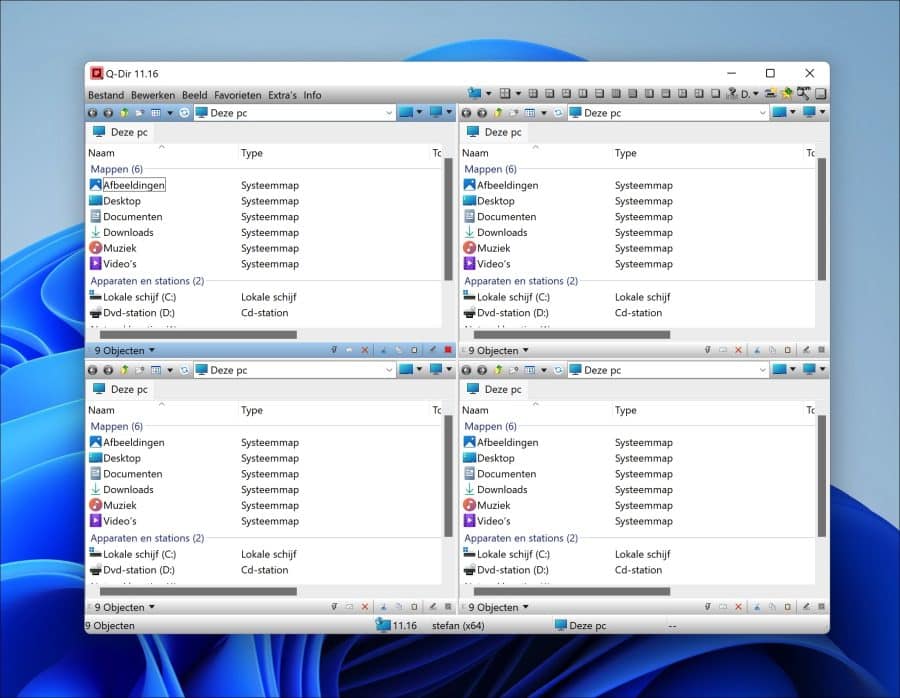
Lees meer over Q-Dir op:
http://www.q-dir.com/
XYplorer
XYplorer is een bestandsverkenner voor Windows 11 of 10 die is ontworpen om u een intuïtieve en gebruiksvriendelijke uiterlijk te bieden. Het is een bestandsverkenner waarmee u toegang heeft tot twee verschillende mappen tegelijk, waardoor navigatie en bestandsorganisatie eenvoudiger wordt.
Daarnaast biedt XYplorer ook een groot aantal functies die het een geweldig alternatief maken voor de standaard Windows verkenner.
XYplorer heeft een modern ogende gebruikersinterface die kan worden aangepast aan uw persoonlijke voorkeuren. U kunt de lettergrootte, het kleurenschema en zelfs de indeling van de vensters aanpassen. Het heeft ook een intuïtief zoeksysteem, waarmee u snel specifieke bestanden of mappen kunt vinden. Deze betaalde app biedt een breed scala aan hulpmiddelen om u te helpen uw bestanden efficiënter te beheren, zoals het hernoemen van meerdere bestanden tegelijk, bestandsvergelijking en mapsynchronisatie.
Naast de krachtige hulpmiddelen voor bestandsbeheer heeft XYplorer ook een groot aantal andere functies waarmee u uw het werken met deze app efficiënter kunt maken. Het heeft een ingebouwde afbeeldingsvoorbeeld, een tekstbewerker en een mediaspeler, zodat u snel bestanden kunt bekijken en bewerken zonder een andere toepassing te hoeven starten. XYplorer ondersteunt ook een groot aantal populaire bestandsformaten, zoals ZIP, RAR en 7Z, en een groot aantal andere bestandstypen.
XYplorer is gratis te gebruiken voor 30 dagen. Hierna moet een licentie worden aangekocht. Na installatie is XYplorer in het Engels, u kunt via het “Help” menu de Nederlandse taal instellen.
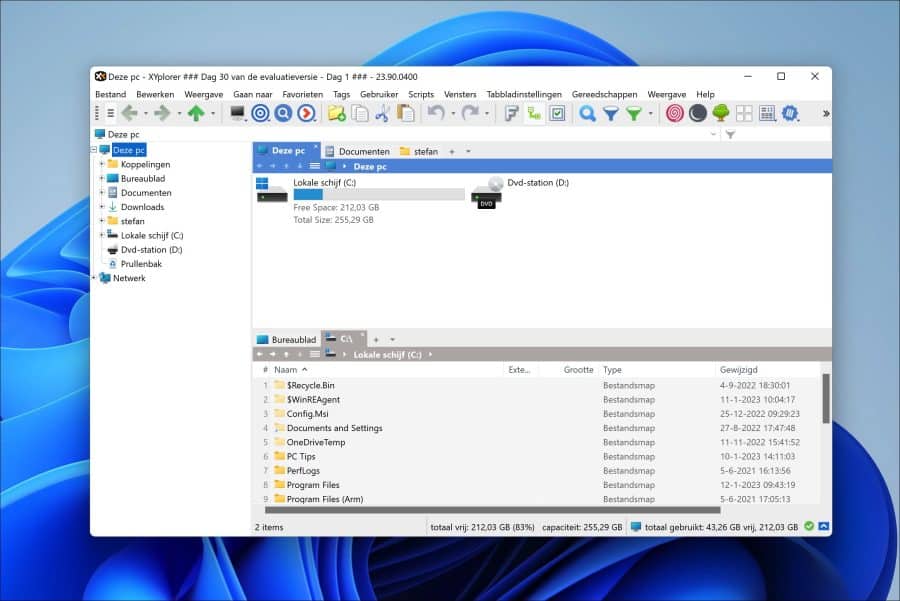
Dit waren mijns inziens de beste alternatieven voor de Windows verkenner. Ik heb deze lijst samengesteld met bestandsverkenners die tot op de dag van het schrijven van dit artikel nog worden ondersteund door de ontwikkelaars. Al deze bestandsverkenners zijn dus geschikt voor Windows 11 of 10 en worden nog door ontwikkeld.
Lees ook hoe u de oude Windows verkenner uit Windows 10 kunt terugzetten in Windows 11.
Ik hoop u hiermee te hebben geïnformeerd. Bedankt voor het lezen!

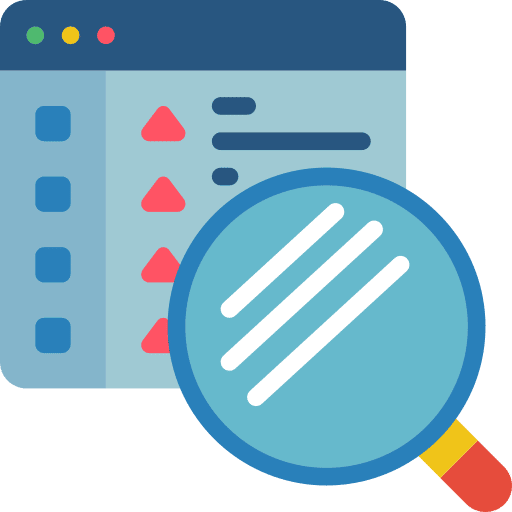
PC Tips overzicht ↓
Al onze computertips overzichtelijk gesorteerd op categorieën.Ontvang de nieuwste PC tips iedere 2 weken in uw e-mailbox.
Wij versturen nooit spam.